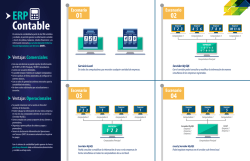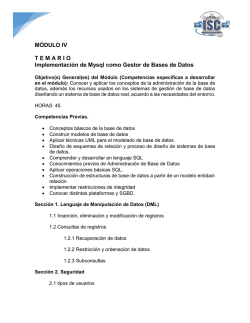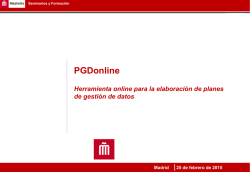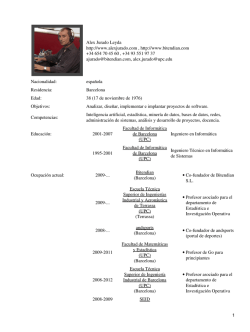Guía 5 1 Tema: Registro histórico con base de datos Lugar de
Guía 5 1 Facultad: Ingeniería Escuela: Electrónica Asignatura: Supervisión de Instrumentación y control Tema: Registro histórico con base de datos Lugar de ejecución: Edificio de Electrónica (Laboratorio de Instrumentación y Control). Tiempo de ejecución: 2hrs. Objetivo General Conocer las funciones básicas de registro histórico en un sistema SCADA. Objetivos Específicos Conectar una base de datos con el servidor SCADA Ignition. Configurar tags para que almacenen datos históricamente. Generar gráficas históricas. Introducción Teórica Un sistema de software SCADA se diferencia de una aplicación HMI, por su mayor potencia de integración con una base de datos. Mientras que una pantalla HMI se limita a registro histórico de variables (data logger), una aplicación SCADA puede además aprovechar objetos y crear consultas SQL en bases de datos de amplio uso en el mundo informático, como por ejemplo Oracle, Microsoft SQL Server, MySQL, Postgre, etc. En esta práctica de laboratorio se aplicarán algunas funciones básicas con bases de datos conectadas al servidor SCADA Ignition Gateway. Materiales y Equipos Computadora servidora con Ignition instalado. Al menos una computadora de la red con MySQL instalado. Guía 5 2 Facultad: Ingeniería Escuela: Electrónica Asignatura: Supervisión de Instrumentación y control Procedimiento 1. Conexión a una base de datos Se realizarán los pasos para conectar Ignition a una base de datos MySQL. Nota: Es prerrequisito que la computadora cuente con la instalación de MySQL. Para instalar MySQL siga las indicaciones en http://dev.mysql.com/downloads/mysql/ , descargando el “community server installer” para su sistema operativo. Tome nota de la contraseña para el usuario root, porque será requerida más adelante. Ingrese al Ignition Gateway, en el menú principal de la izquierda, busque la sección Databases y presione Connections. Presione Create New Database Connection, y entre las opciones de drivers seleccione MySQL ConnectorJ. Presione Next. Escriba un nombre para la conexión, por ejemplo dbsucmesa1. Coloque la dirección URL donde está instalado MySQL, si es la misma computadora, escriba jdbc:mysql://localhost:3306/test (test es el nombre de una base de datos vacía que MySQL crea por defecto durante su instalación. Si requiere usar otra base de datos, se requerirá una aplicación de gestión para MySQL, por ejemplo MySQL Workbench.) En las casillas de Username y Password, debe escribir los datos que utilizó en la instalación de MySQL. (Ej: root, password) Presione el botón Create new Database Connection. Verifique el estado de la conexión de base de datos, debe aparecer como Valid. 2. Crear Tags históricas Abra un proyecto desde Ignition Designer. Cree 2 tags numéricas conectadas a un dispositivo simulador, que simulen la temperatura de dos tanques. Haga click derecho en la primera tag, seleccione Edit tag(s). Guía 5 3 Facultad: Ingeniería Escuela: Electrónica Asignatura: Supervisión de Instrumentación y control En la ventana Tag Editor, seleccióne la opción History. Active la selección Store history for this tag (yes), seleccione el nombre de su conexión de base de datos que debe aparecer en el listado History Provider. Presione el botón OK. Verifique que la tag es histórica, debe tener el ícono al lado de su nombre en el SQL Tags Browser. Repita los pasos para la otra tag. Guía 5 4 Facultad: Ingeniería Escuela: Electrónica Asignatura: Supervisión de Instrumentación y control 3. Visualización gráfica de tags históricas Cree una nueva ventana tipo Main. En el catálogo de componentes (Component Palette), busque el componente Easy Chart y arrástrelo a la ventana. Desde el SQL Tags Browser, arrastre cada tag histórica y suéltela dentro del Easy Chart. Verifique que dentro del gráfico se dibujan tendencias históricas para cada tag que fue arrastrada. Seleccione el Easy Chart y en el editor de propiedades, cambie la propiedad Chart Mode de Historical a Realtime. Guarde el proyecto y publíquelo como aplicación cliente. EJERCICIO: Cree dos tags de estado digital (tipo de variable booleana o entera), e investigue los parámetros del objeto Easy Chart para graficar este tipo de variables. (Sugerencia: utilice un “customizer” que inlcuye este objeto.). Puede consultar la ayuda en línea desde el Ignition Gateway, y/o los videos en el sitio www.inductiveuniversity.com
© Copyright 2026